Monitorování a analýza úloh ve Studiu
Studio Azure Machine Learning můžete použít k monitorování, uspořádání a sledování úloh za účelem trénování a experimentování. Historie úloh ML je důležitou součástí vysvětlitelného a opakovatelného procesu vývoje ML.
Tento článek ukazuje, jak provádět následující úlohy:
- Přidejte zobrazovaný název úlohy.
- Vytvořte vlastní zobrazení.
- Přidejte popis úlohy.
- Označte a vyhledejte úlohy.
- Spusťte vyhledávání v historii úloh.
- Zrušte nebo selžte úlohy.
- Stav úlohy můžete monitorovat e-mailovým oznámením.
- Monitorování prostředků úloh (Preview)
Tip
- Pokud hledáte informace o používání sady Azure Machine Learning SDK v1 nebo rozhraní příkazového řádku v1, přečtěte si téma Sledování, monitorování a analýza úloh (v1).
- Pokud hledáte informace o monitorování trénovacích úloh z rozhraní příkazového řádku nebo sady SDK v2, přečtěte si téma Sledování experimentů s MLflow a rozhraním příkazového řádku v2.
- Pokud hledáte informace o monitorování služby Azure Machine Learning a přidružených služeb Azure, přečtěte si téma Monitorování služby Azure Machine Learning.
Pokud hledáte informace o modelech monitorování nasazených do online koncových bodů, přečtěte si téma Monitorování online koncových bodů.
Požadavky
Budete potřebovat následující položky:
- Pokud chcete používat Azure Machine Learning, musíte mít předplatné Azure. Pokud ještě nemáte předplatné Azure, vytvořte si napřed bezplatný účet. Vyzkoušejte bezplatnou nebo placenou verzi služby Azure Machine Learning.
- Musíte mít pracovní prostor Služby Azure Machine Learning. Pracovní prostor se vytvoří v části Instalace, nastavení a použití rozhraní příkazového řádku (v2).
Zobrazovaný název úlohy
Zobrazovaný název úlohy je volitelný a přizpůsobitelný název, který můžete pro úlohu zadat. Pokud chcete upravit zobrazovaný název úlohy:
Přejděte do seznamu Úlohy .
Vyberte úlohu, kterou chcete upravit.
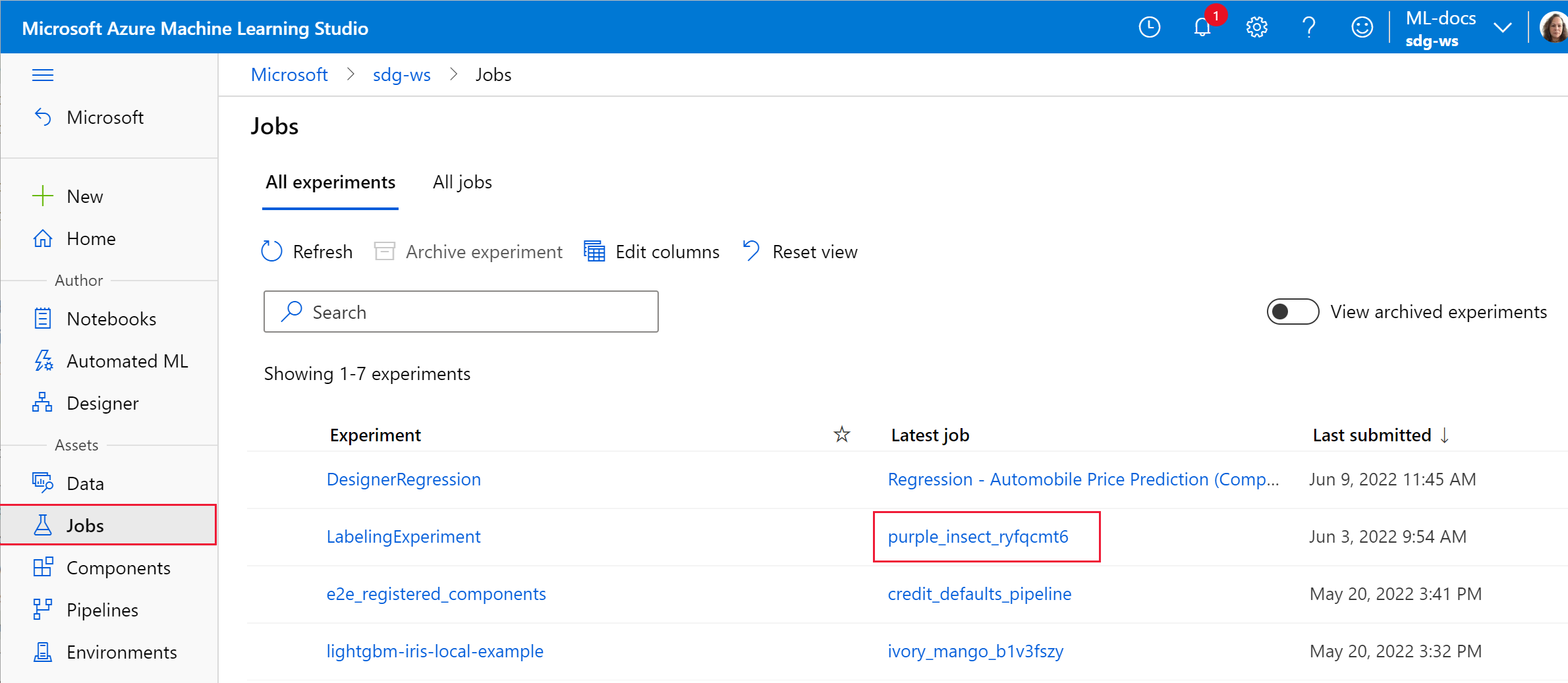
Výběrem tlačítka Upravit upravte zobrazovaný název úlohy.
Vlastní zobrazení
Zobrazení úloh ve studiu:
Přejděte na kartu Úlohy .
Vyberte Všechny experimenty , pokud chcete zobrazit všechny úlohy v experimentu, nebo vyberte Všechny úlohy , pokud chcete zobrazit všechny úlohy odeslané v pracovním prostoru.
Na stránce Všechny úlohy můžete filtrovat seznam úloh podle značek, experimentů, cílových výpočetních prostředků a dalších možností, abyste mohli lépe uspořádat a nastavit rozsah práce.
Stránku si můžete přizpůsobit tak, že vyberete úlohy, které chcete porovnat, přidáte grafy nebo použijete filtry. Tyto změny je možné uložit jako vlastní zobrazení , abyste se mohli snadno vrátit ke své práci. Uživatelé s oprávněními pracovního prostoru můžou vlastní zobrazení upravovat nebo zobrazit. Vlastní zobrazení můžete také sdílet se členy týmu, aby se zlepšila spolupráce, a to tak, že vyberete Sdílet zobrazení.
Pokud chcete zobrazit protokoly úloh, vyberte konkrétní úlohu a na kartě Výstupy a protokoly najdete diagnostické protokoly a protokoly chyb pro vaši úlohu.
Popis úlohy
K úloze je možné přidat popis úlohy, který poskytne další kontext a informace k úloze. Tyto popisy můžete také vyhledat v seznamu úloh a přidat popis úlohy jako sloupec v seznamu úloh.
Přejděte na stránku Podrobnosti úlohy a výběrem ikony upravit nebo tužkou přidejte, upravte nebo odstraňte popisy pro svoji práci. Pokud chcete zachovat změny v seznamu úloh, uložte změny do stávajícího vlastního zobrazení nebo do nového vlastního zobrazení. Formát Markdown je podporovaný pro popisy úloh, který umožňuje vkládání obrázků a přímé propojení, jak je znázorněno níže.
Označování a hledání úloh
Ve službě Azure Machine Learning můžete pomocí vlastností a značek uspořádat úlohy a dotazovat se na důležité informace.
Upravit značky
Značky úloh můžete ze studia přidávat, upravovat nebo odstraňovat. Přejděte na stránku Podrobnosti úlohy a výběrem ikony upravit nebo tužkou přidejte, upravte nebo odstraňte značky pro své úlohy. Tyto značky můžete také vyhledat a filtrovat na stránce se seznamem úloh.
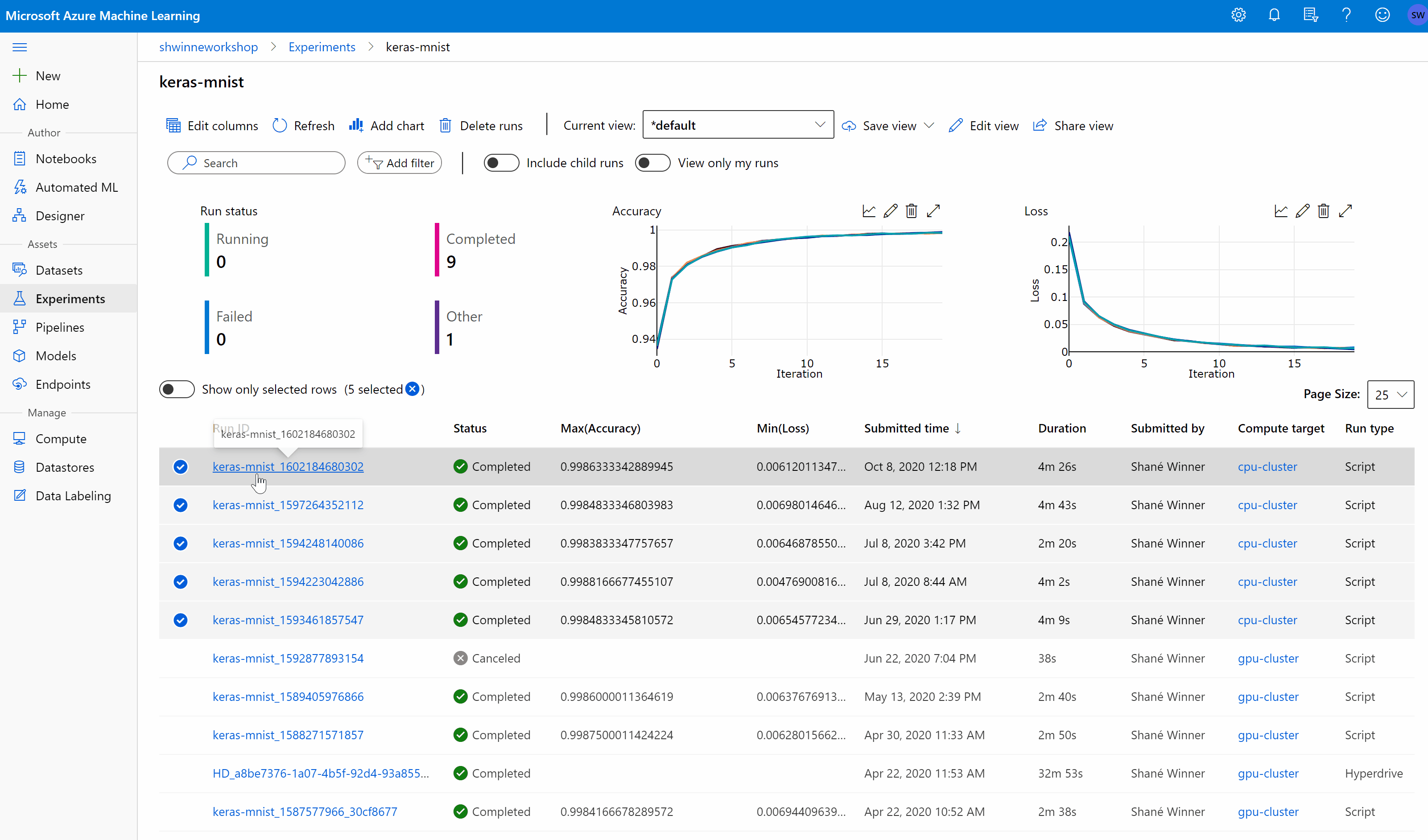
Vlastnosti a značky dotazu
Dotazem na úlohy v rámci experimentu můžete vrátit seznam úloh, které odpovídají určitým vlastnostem a značky.
Pokud chcete vyhledat konkrétní úlohy, přejděte do seznamu Všechny úlohy . Odsud máte dvě možnosti:
Pomocí tlačítka Přidat filtr vyberte filtrovat značky a vyfiltrujte úlohy podle značky, která byla přiřazena k úlohům.
NEBOPomocí panelu hledání můžete rychle najít úlohy vyhledáním metadat úlohy, jako jsou stav úlohy, popisy, názvy experimentů a jméno odeslatela.
Zrušení nebo selhání úloh
Pokud si všimnete chyby nebo dokončení úlohy trvá příliš dlouho, můžete úlohu zrušit.
Pokud chcete zrušit úlohu ve studiu, postupujte následovně:
V části Úlohy nebo Kanály přejděte na spuštěný kanál.
Vyberte číslo úlohy kanálu, kterou chcete zrušit.
Na panelu nástrojů vyberte Zrušit.
Monitorování stavu úlohy e-mailovým oznámením
V Azure Portal v levém navigačním panelu vyberte kartu Monitorování.
Vyberte Nastavení diagnostiky a pak vyberte + Přidat nastavení diagnostiky.
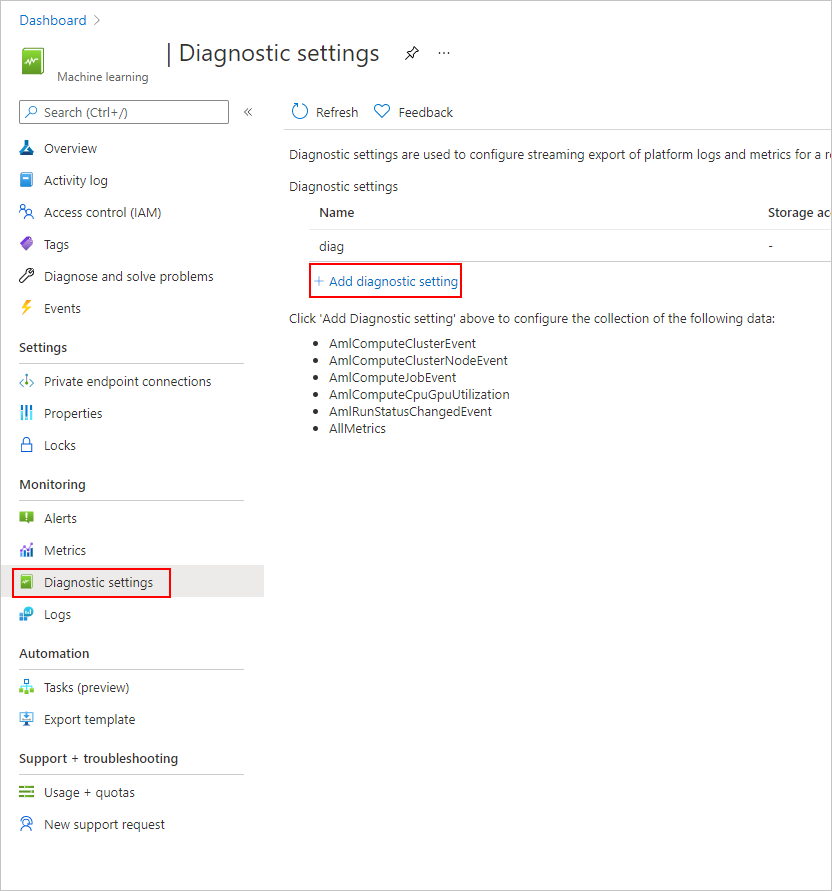
V nastavení diagnostiky
- v části Podrobnosti o kategorii vyberte AmlRunStatusChangedEvent.
- V podrobnostech o cíli vyberte pracovní prostor Odeslat do služby Log Analytics a zadejte předplatné a pracovní prostor služby Log Analytics.
Poznámka
Pracovní prostor služby Azure Log Analytics je jiný typ prostředku Azure než pracovní prostor služby Azure Machine Learning. Pokud v seznamu nejsou žádné možnosti, můžete vytvořit pracovní prostor služby Log Analytics.
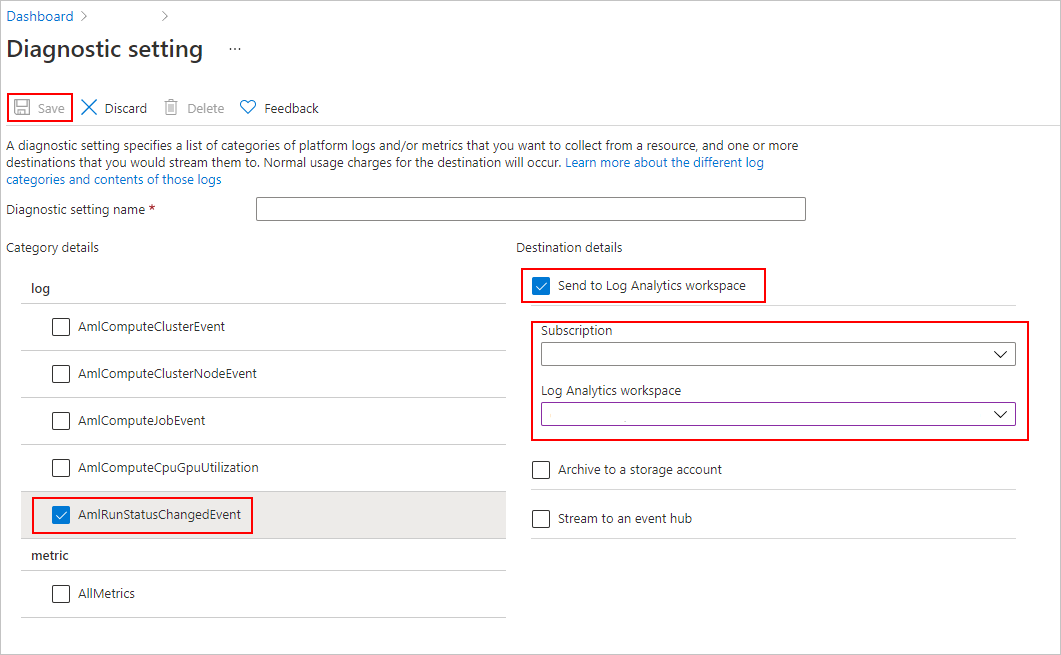
Na kartě Protokoly přidejte nové pravidlo upozornění.
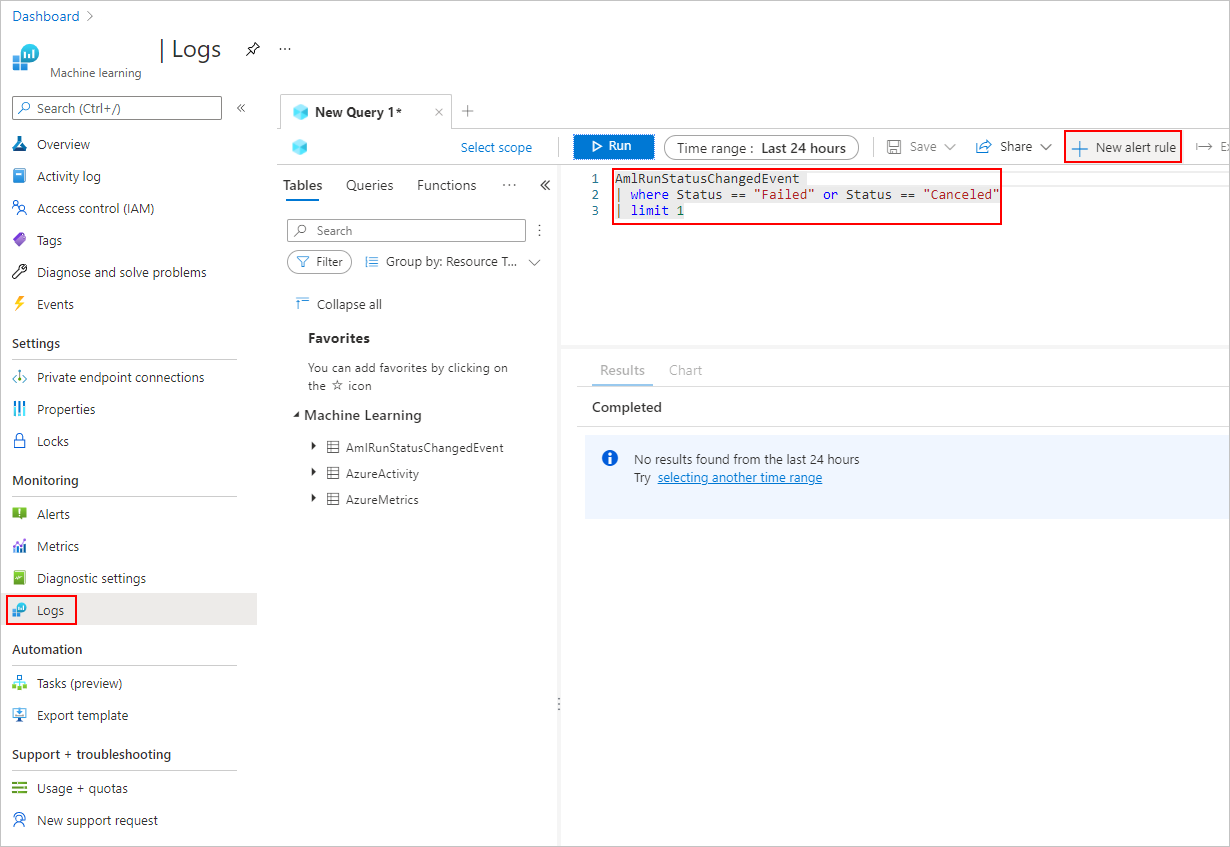
Přečtěte si , jak vytvářet a spravovat upozornění protokolu pomocí Služby Azure Monitor.
Další kroky
- Informace o protokolování metrik pro experimenty najdete v tématu Protokolování metrik během trénovacích úloh.
- Informace o monitorování prostředků a protokolů ze služby Azure Machine Learning najdete v tématu Monitorování služby Azure Machine Learning.